Cara Sideload Aplikasi di FireStick dengan Aplikasi Downloader
>
Pada artikel ini, kita akan belajar tentang segala hal yang perlu diketahui tentang aplikasi Downloader untuk FireStick. Ini adalah salah satu aplikasi terbaik untuk FireStick yang sudah berjalan di beberapa juta perangkat dan telah menjadi penting untuk sideload aplikasi di FireStick. Inilah sebabnya, itu pantas lebih dari sekadar subbagian – terletak di dalam artikel lainnya sebagai bagian kecil – menggeliat untuk diperhatikan. Kami mulai dengan pengantar cepat ke aplikasi (seolah-olah perlu), diikuti oleh langkah-langkah untuk menginstalnya dan kemudian bagaimana cara sideload aplikasi menggunakannya. Pada akhirnya, kami juga mencari tahu cara menginstal aplikasi Downloader pada perangkat FireStick yang tidak tersedia di Amazon Store. Teruslah membaca!
Bagian I: Apa itu Aplikasi Pengunduh untuk FireStick?
Sesuai namanya, Downloader by AFTVnews adalah aplikasi yang memungkinkan Anda mengunduh file dari web ke perangkat Fire Stick dan Fire TV. Jika Anda memiliki URL yang mengarah ke file di internet, Anda dapat memasukkan URL itu dan mengunduh file secara langsung tanpa harus membuka halaman web apa pun. Aplikasi ini juga memiliki browser bawaan yang dapat Anda gunakan untuk mengunduh file dari halaman web atau situs web. Anda juga dapat menggunakan browser untuk menjelajahi internet seperti yang akan Anda lakukan dengan browser web lainnya. Ini memungkinkan Anda menambahkan favorit, menandai halaman juga.

Meskipun Downloader dapat mengunduh file apa pun untuk Anda, itu paling banyak digunakan untuk mengunduh dan memuat-samping file APK untuk aplikasi pihak ketiga yang tidak Anda temukan di Amazon Store. Setelah Anda mengunduh file APK, Downloader memulai instalasi secara otomatis dari dalam aplikasi. Anda tidak perlu keluar dari aplikasi dan menemukan APK dengan pengelola file apa pun. Setelah menginstal APK, itu juga memberi Anda opsi untuk menghapus APK dari dalam aplikasi dan membebaskan ruang perangkat. Dengan kata sederhana, Downloader membuat pemuatan samping menjadi sangat nyaman bagi Anda.
Aplikasi ini memungkinkan Anda menavigasi dan berinteraksi dengan antarmuka menggunakan FireStick remote, menghilangkan kebutuhan untuk menghubungkan keyboard atau mouse. Antarmukanya intuitif, dibuat khusus untuk jarak jauh perangkat memungkinkan kemudahan navigasi dan penggunaan. Tidak butuh waktu untuk membiasakan diri dengan antarmuka aplikasi Downloader.
Downloader adalah aplikasi ringan dengan ukuran tidak melebihi 2MB (berdasarkan versi terbaru yang tersedia pada saat menulis artikel ini.) Itu tidak mengkonsumsi banyak ruang perangkat terbatas atau sumber daya.
Downloader sepenuhnya gratis untuk diunduh dan digunakan. Anda tidak akan mengalami pembelian dalam aplikasi yang tersembunyi. Apa yang membuat Downloader lebih luar biasa adalah bahwa meskipun kaya fitur, ini bebas iklan. Apa yang dapat Anda harapkan adalah pengalaman yang mulus dan mulus.
Tentu saja, Downloader didukung oleh sumbangan. Namun, donasi bersifat opsional. Menyumbang atau tidak tidak mengubah fungsionalitas, fitur, atau pengalaman aplikasi. Saya suka aplikasi dan sering menggunakannya. Karena itu, sebagai isyarat niat baik, saya berkontribusi sedikit. Ini sepenuhnya pilihan Anda!
Sebelum kita menghentikan aplikasi di FireStick, lihat terlebih dahulu cara mendapatkan aplikasi Downloader di Fire TV Stick Anda.
Baca juga: Bagaimana cara Jailbreak FireStick
Bagian II: Cara Memasang Aplikasi Pengunduh di FireStick
Aplikasi pengunduh tersedia secara resmi di Amazon Store. Anda tidak perlu memuatnya ke perangkat Anda. Inilah cara Anda menginstal aplikasi:
# 1. Pergi ke layar beranda Fire TV / Stick jika Anda belum ada di sana
# 2. Gunakan remote Anda untuk menavigasi ke Ikon pencarian pada bilah menu di bagian atas layar. Anda akan menemukan ikon pencarian di paling kiri
# 3. Sekarang ketik ‘Pengunduh’ (tanpa tanda kutip tentu saja) menggunakan tombol layar (gunakan remote untuk menavigasi ke huruf-huruf.
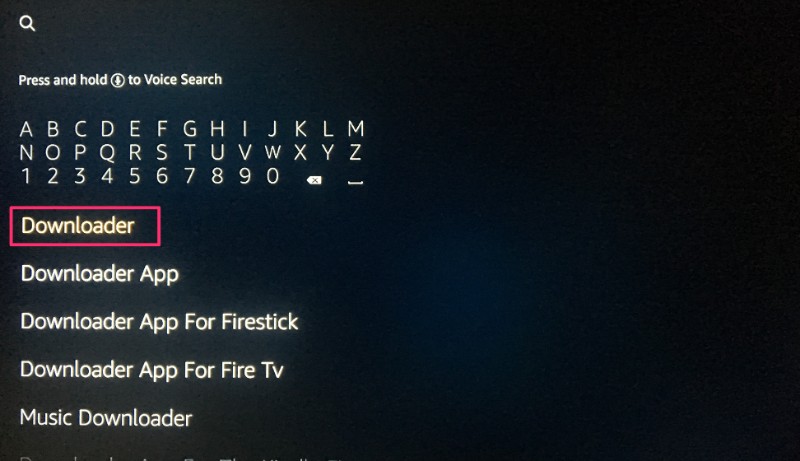
# 4 Anda harus melihat saran aplikasi pada daftar yang muncul saat Anda mulai mengetik. Ketika Anda melihat ‘Pengunduh’ pada daftar, pilih dan buka
# 5 Anda sekarang akan melihat ‘Pengunduh’ muncul di bawah ‘APPS & Bagian GAMES. Silakan dan klik
# 6. Sekarang klik tombol ‘Dapatkan’ untuk mengunduh dan menginstal aplikasi. Anda harus memiliki aplikasi dalam waktu tidak lebih dari beberapa menit
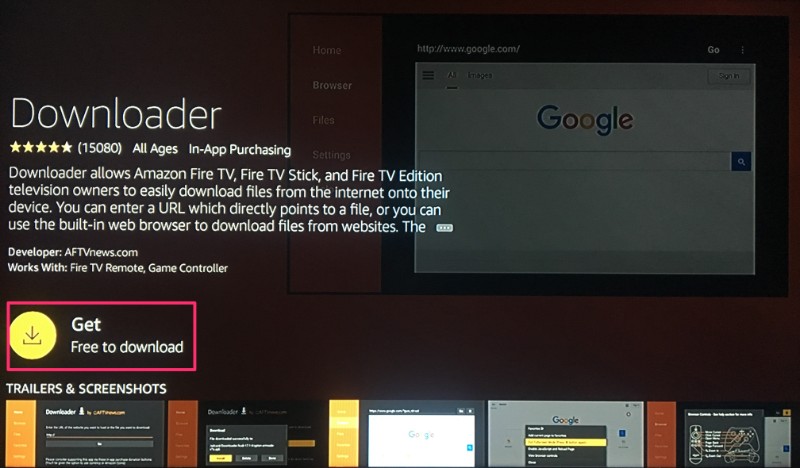
Setelah aplikasi diinstal, Anda akan melihatnya lagi di Aplikasi & Bagian permainan dan mungkin di layar beranda di antara aplikasi yang baru diinstal.
Cara Sideload Aplikasi di Fire TV / Stick Menggunakan Aplikasi Downloader
Sekarang setelah Anda menginstal aplikasi, saya akan menunjukkan Anda dapat melakukan sideload aplikasi di Fire TV atau FireStick Anda dalam beberapa menit. Tapi, sebelum itu, ada beberapa tambahan untuk membuat hidup Anda lebih mudah.
Di Mana Saya Dapat Menemukan Ikon Aplikasi?
Aplikasi Pengunduh mungkin atau mungkin tidak muncul di layar beranda. Anda selalu dapat membuka daftar Aplikasi dan membuka aplikasi dari sana. Tapi, memiliki aplikasi di layar utama lebih nyaman. Saya perlu sering menggunakan aplikasi ini dan saya ingin melakukannya hanya dengan beberapa klik.
Jika aplikasi tidak ada di layar beranda, inilah cara Anda dapat memindahkannya ke sana:
- Tekan dan tahan tombol Home pada FireStick remote hingga menu muncul
- Buka ‘Aplikasi’ dari menu
- Anda sekarang akan melihat daftar semua aplikasi yang diinstal
- Ikon aplikasi yang baru diinstal di bagian bawah. Tahan tombol ‘Bawah’ pada remote Anda untuk menggulir sepenuhnya
- Pilih aplikasi ‘Pengunduh’
- Sekarang tekan Pilihan pada remote dan ketika menu muncul di kanan bawah pilih ‘Pindahkan’
- Tekan tombol ‘Up’ pada remote dan seret ikon Downloader sampai ke baris paling atas
- Tekan ‘Pilih’ pada remote Anda untuk melepaskan ikon setelah Anda memilih posisi yang diinginkan untuk aplikasi
- Sekarang Anda dapat kembali ke layar beranda. Aplikasi ‘Pengunduh’ ada di sini!
Memulai dengan Downloader – Mengaktifkan JavaScript
Saat Anda membuka aplikasi untuk pertama kalinya, Anda mungkin melihat pop-up ‘Perbarui Catatan untuk Pengunduh’. Silakan dan baca jika Anda mau, atau cukup klik ‘OK’ untuk melanjutkan.
Sekarang, sebelum kita mulai dengan Downloader, ada satu perubahan kecil pada aplikasi yang saya sarankan Anda buat – Aktifkan JavaScript. Jika opsi ini tetap tidak dicentang, beberapa situs web tidak akan mengunduh dengan benar di Downloader.
Juga Periksa: VPN terbaik untuk FireStick
Berikut ini cara mengaktifkan JavaScript:
# 1. Buka Pengunduh
# 2. Di bilah sisi kiri Anda akan melihat opsi ‘Pengaturan’; pilih itu
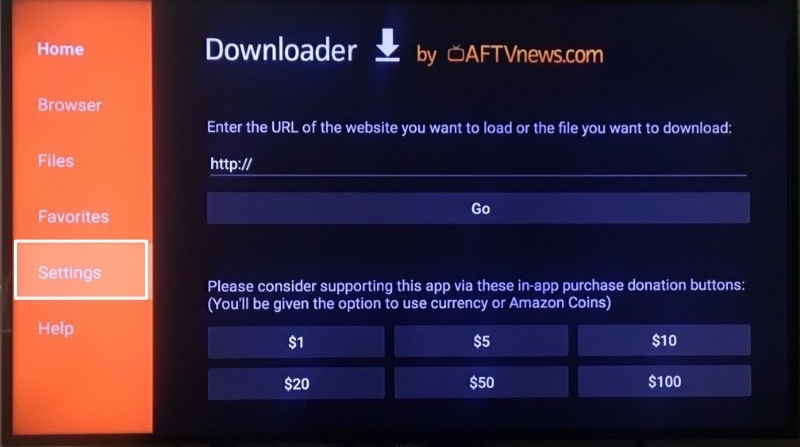
# 3. Centang kotak di sebelah Aktifkan JavaScript di Pengaturan.
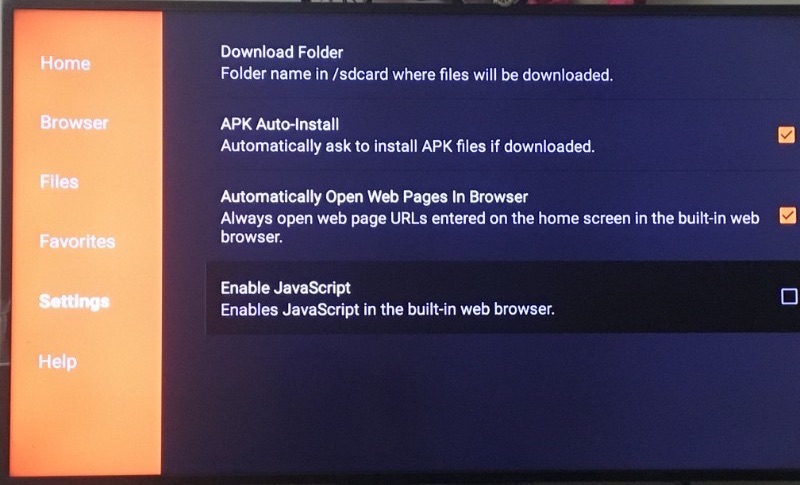
# 4 Klik ‘Ya’ saat Anda melihat pesan peringatan. Sekali lagi, jangan khawatir tentang peringatan itu. Saya selalu memeriksa opsi ini dan tidak pernah mengalami masalah. Faktanya, sebagian besar browser tetap mengaktifkan JavaScript secara default
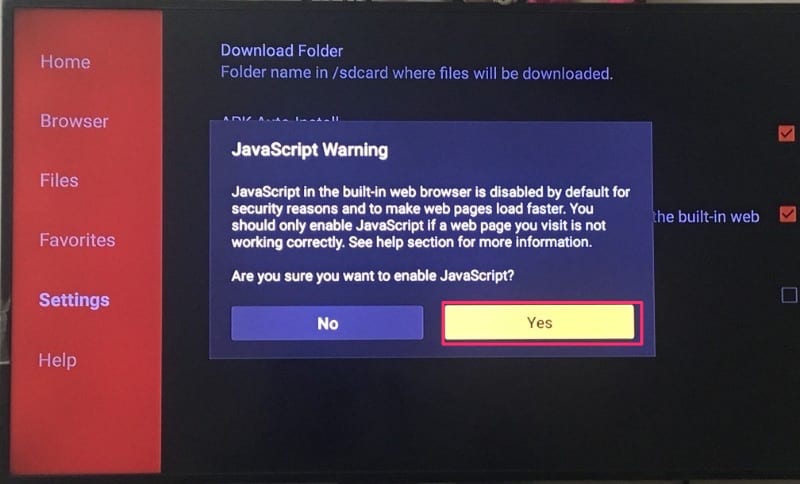
Menggunakan Downloader untuk Sideload Aplikasi di FireStick – Akhirnya!
Akhirnya, kita sampai pada titik di mana kita melihat bagaimana aplikasi Downloader membantu mengunduh APK dan memuat aplikasi di Stick TV Stick. Sederhana dan mudah.
Pertama, kita belajar mengunduh dari URL langsung untuk file. Kemudian, kita belajar cara mengunduh file dari situs web.
Sideload / Instal APK di FireStick dengan URL Langsung
Mari kita gunakan opsi ‘Beranda’, yang memungkinkan kita mengunduh file secara langsung menggunakan URL yang menunjuk ke file-file itu.
# 1. Klik ‘Beranda’ di bilah sisi kiri. Opsi ini berada tepat di atas.
# 2. Di sebelah kanan, Anda akan melihat kursor sudah berkedip di bidang URL. Tekan tombol ‘Pilih’ pada remote Anda untuk menyorot bidang. Keyboard pada layar akan muncul. Jika kotak URL sudah diisi, kosongkan dulu.

# 3. Sekarang cukup masukkan URL file dan tekan Pergi pada keyboard layar (perhatikan bahwa URL harus menunjuk langsung ke file yang disimpan di server dan bukan halaman web. Kami memiliki bagian berikutnya untuk mengunduh file dari situs web).
# 4 Pengunduhan akan dimulai secara otomatis. Setelah file diunduh, jika ini adalah file APK, klik ‘Instal’ di bagian bawah.

# 5 Ini akan mulai menginstal aplikasi. Setelah aplikasi diinstal, Anda akan melihat pesan notifikasi yang mengkonfirmasi status. Anda juga akan melihat dua tombol di bagian bawah – Selesai & Buka.
# 6. Pilih ‘Selesai’ jika Anda ingin membuka aplikasi yang diinstal nanti. Klik ‘Buka’ untuk segera membuka aplikasi.
# 7. Ketika Anda mengklik ‘Selesai’, Anda akan melihat pop-up di antarmuka Pengunduh. Tekan tombol ‘Hapus’ untuk menghapus file APK dari penyimpanan Anda. Anda tidak membutuhkannya lagi. Jadi, ini adalah bagaimana Anda dapat menghapus file APK dari dalam Downloader tanpa harus menggunakan manajer file apa pun.
# 8. Untuk mengonfirmasi bahwa file telah dihapus, pilih ‘File’ dari opsi di sebelah kiri. File yang baru Anda hapus tidak akan muncul di sini. Jika Anda tidak memiliki file, bagian ini akan mengatakan ‘Tidak ada file yang ditemukan di folder unduhan.’
Unduh File / Instal APK dari Situs-situs Web
Anda mungkin tidak memiliki tautan langsung ke file yang ingin Anda unduh. Itu bukan masalah. Aplikasi pengunduh memiliki peramban bawaan yang memungkinkan Anda mengunjungi situs web dan mengunduh dari tautan unduhan di halaman web.
# 1. Pilih opsi ‘Browser’ pada menu di kiri pada antarmuka Pengunduh
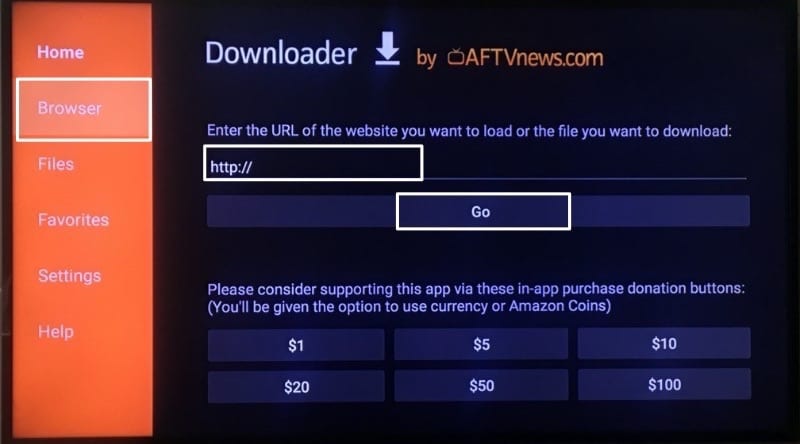
# 2. Sekarang, tekan tombol ‘Pilih’ pada remote untuk membuka keyboard layar. Jika bilah alamat sudah diisi, tekan ‘Hapus’ pada keyboard layar. Sekarang, ketikkan alamat situs web / halaman web tempat Anda ingin mengunduh file dan tekan Go (keyboard layar). Saya telah mengetik URL situs web Kodi.
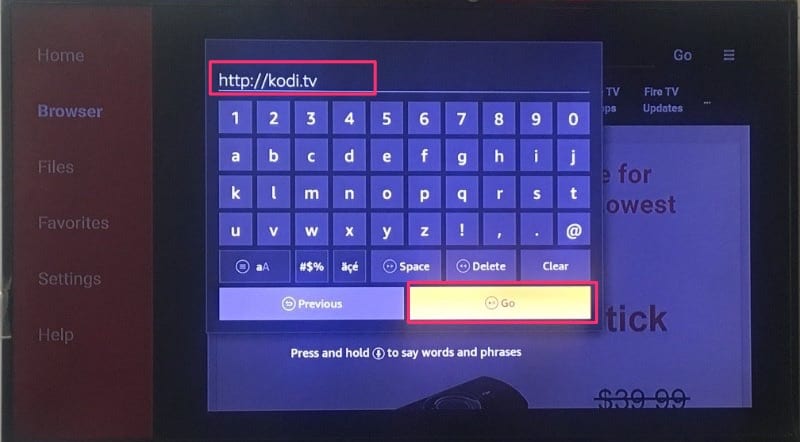
# 3. Jika halaman tidak ditampilkan dengan benar di browser, klik menu Hamburger di kanan atas (tiga garis horizontal ditempatkan secara vertikal di atas yang lain). Menu hamburger berada di sebelah tombol Go pada bilah alamat (dan bukan pada keyboard layar). Sekarang pilih ‘Mode Layar Penuh’ dari opsi.
# 4 Gunakan tombol remote naik / turun untuk menggulir halaman dan pergi ke tautan Unduh. Klik tautan Unduh. File akan mulai diunduh. Jika ini file APK, klik ‘Instal’ di kiri bawah
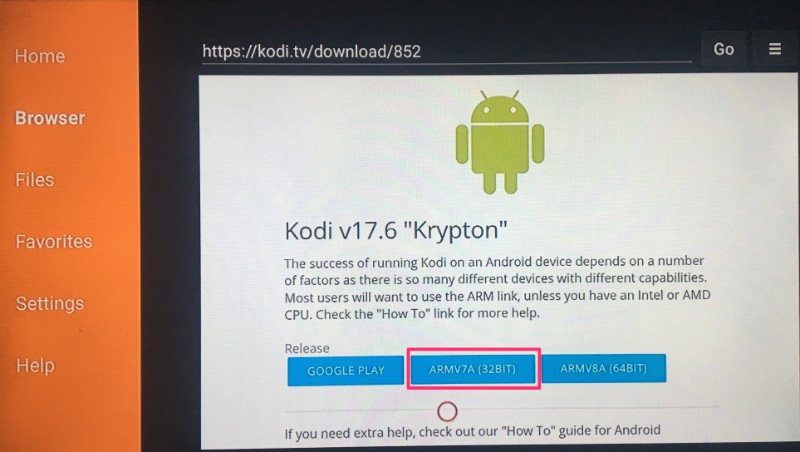
# 5 Saat pemberitahuan Install Aplikasi Terpasang ’muncul, Anda dapat menekan Selesai untuk kembali ke Downloader atau klik Instal untuk menginstal aplikasi yang Anda unduh.

Tidak Dapat Menemukan Aplikasi Pengunduh di FireStick App Store?
Tidak dapat menemukan aplikasi Pengunduh? Pengunduh tidak tersedia di Amazon Store di semua wilayah. Ini adalah kemungkinan terbesar mengapa Anda tidak dapat melihat aplikasi dan mengunduhnya dari toko aplikasi resmi.
Anda dapat membatalkan pendaftaran akun Amazon yang ada di wilayah Anda dan masuk dengan FireStick dengan akun Amazon.com universal.
Baca juga: Cara menginstal Kodi di FireStick
Deregister Akun Amazon Anda dan Registrasi dengan yang Baru
Seperti yang saya katakan sebelumnya, jika Downloader tidak terdaftar di Amazon Store di wilayah Anda, Anda dapat keluar dari akun Amazon yang ada di FireStick dan mendaftar lagi dengan akun Amazon.com baru.
Ini berarti Anda harus membuat akun baru di Amazon.com dengan alamat email yang berbeda dari yang sudah Anda gunakan di akun yang ada. Dan, ketika Anda mendaftar untuk akun baru, jangan lupa untuk memilih AS sebagai wilayah Anda.
Saya tidak merekomendasikan metode ini. Penghentian pendaftaran akan menghapus semua aplikasi, data, dan riwayat Anda yang ada. Anda akan memulai dari awal. Ini bukan masalah besar bagi mereka yang baru mulai menggunakan FireStick. Namun, ini bisa menjadi masalah besar jika Anda telah menggunakan perangkat untuk sementara waktu. Pilihan ada di tangan Anda!
Tentu saja, jika Anda memulai dengan perangkat baru, daftar dengan akun Amazon.com baru dan bukan akun domain Amazon lokal Anda.
Berikut adalah langkah-langkah untuk mendaftar atau membatalkan pendaftaran akun Amazon:
- Pilih ‘Pengaturan’ dari bilah menu di bagian atas layar beranda FireStick
- Sekarang pilih Account Akun Saya ’dan Anda akan melihat salah satu dari dua berikut ini:
- Jika Anda belum mendaftarkan FireStick dengan akun Amazon Anda, Anda akan melihat opsi untuk ‘Mendaftar’. Pilih opsi ini dan masuk dengan akun Amazon.com Anda
- Perangkat yang sudah terdaftar akan menunjukkan nama yang terkait dengan akun Amazon. Pilih nama akun dan klik opsi ‘Deregister’. Anda akan keluar dari akun yang ada. Sekarang Anda dapat masuk dengan akun yang berbeda.
Baca Juga: Bagaimana cara menginstal Terrarium TV di FireStick
Membungkus
Itu kurang lebih semua yang perlu kita ketahui tentang aplikasi Downloader. Anda akan menemukan aplikasi ini di Amazon Store dan ketika tidak, Anda selalu dapat memundurkannya atau menggunakan solusi daftar ulang yang telah kita bicarakan. Aplikasi ini telah dengan cepat menjadi salah satu alat yang paling populer digunakan untuk mengunduh dan menginstal aplikasi dan layanan pihak ketiga di FireStick. Downloader menawarkan kemudahan penggunaan dan kenyamanan luar biasa. Dengan hanya beberapa klik, Anda dapat memiliki aplikasi apa saja yang dimuat ke perangkat FireStick Anda. Anda juga dapat menggunakan Pengunduh untuk memasang jenis file lain, seperti musik, video, dan lainnya. Secara keseluruhan, Downloader adalah aplikasi yang harus ada di setiap perangkat FireStick.
Terkait:
Bagaimana cara memperbarui Kodi on Fire Stick
Cara menginstal Durex Kodi Build
Cara memperbaiki Buffering di Kodi
Cara menginstal Exodus di Kodi

16.04.2023 @ 14:22
oader untuk FireStick. Ini adalah aplikasi yang sangat berguna dan mudah digunakan untuk mengunduh dan memuat samping aplikasi pihak ketiga di FireStick. Dengan antarmuka yang intuitif dan kemampuan untuk mengunduh file langsung dari URL, aplikasi ini sangat berguna bagi pengguna FireStick. Selain itu, aplikasi ini juga gratis dan bebas iklan, membuat pengalaman pengguna semakin mulus. Jika Anda belum mencobanya, saya sangat merekomendasikan aplikasi Downloader untuk FireStick Anda. Teruslah membaca artikel ini untuk mempelajari cara menginstal dan menggunakan aplikasi ini dengan benar.